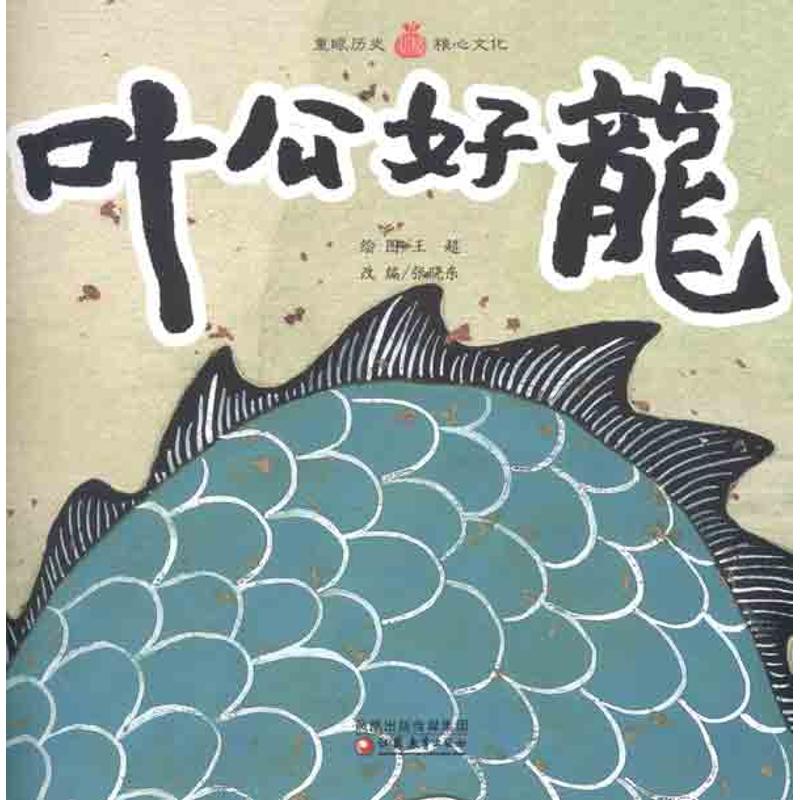一、华为手机怎样录屏有声音?
以华为P50 Pro手机为例:
一、使用组合键录屏
同时按住电源键和音量上键启动录屏,再次按住结束录屏。
二、使用快捷开关录屏
1.从屏幕顶部右侧下滑出控制中心,点击展开快捷栏按钮展开快捷开关栏,点击屏幕录制,启动录屏。
2.点击屏幕上方的红色计时按钮,结束录屏。
3.进入图库查看录屏结果。
三、使用双指关节录屏
1.使用指关节前,请进入 设置 > 辅助功能 > 快捷启动及手势 > 录屏 ,确保录屏开关已开启。
2.双指指关节稍微用力并连续快速地双击屏幕启动录屏,再次双击结束录屏。
四、边录屏,边解说
录屏时,您还可以开启麦克风,边录屏,边解说。
启动录屏后,点击麦克风图标让其处于开启状态,就可以同步记录声音。
温馨提醒:麦克风处于关闭状态时,仅可以收录系统音(如:音乐)。如您不想收录任何系统音,请在录屏前将手机调成静音并关闭音乐等媒体音。
二、怎么录屏才有声音,有什么技巧吗?
使用屏幕录制视频时无声,或者已录制好的视频文件播放时无声,由多种原因导致,如果您使用的是华为手机,请您按照以下方法进行排查:
1 调整手机音量
用户系统音量设置过低/静音或者第三方应用录屏时音量过低,会导致录屏无声,请您在录屏过程中,按音量键将系统或者三方应用的音量调大。
2 开启提示框“启用麦克风录制环境音”选项
开始录制时弹出提示框“启用麦克风录制环境音”中的开关被关闭,会导致录制过程中不能录制环境音。请您录屏时开启麦克风,边录屏,边解说。启动录屏后,点击麦克风图标让其处于开放状态,就可以同步记录声音。
EMUI 9.1开始在录屏时点击麦克风图标使麦克风处于开放状态即可录制环境音。
麦克风禁止状态表示麦克风关闭。此时仅可以收录系统音(如:音乐)。如您不想收录任何系统音,请在录屏前将手机调成静音并关闭音乐等媒体音。
3 关闭正在使用麦克风录音的应用
由于音频通道的优先级是谁先占就先使用。如果音频通道被相关应用软件占用后(如微信语音通话),它们会占用系统麦克风资源,导致录制的视频无声。请您将正在使用麦克风录音的应用或直播类软件关闭后,再进行录屏。
4 检查是否连接耳机
如果您的手机已经连接耳机,建议您断开耳机后录屏,原因如下:
当耳机无麦克风时,佩戴有线耳机情况下,系统音从耳机输出,无法作为环境音被手机录入,因此导致录制视频无声。建议拔掉耳机再进行录屏,此时系统音从扬声器输出,会被作为环境音被手机录入。
当耳机有麦克风时,插上耳机录屏会导致只能录上周围的环境音,而无法录制上视频本身的系统音,因此不建议插着耳机进行录屏操作。
5 仍然无法解决?
如果问题仍然存在,请您提前备份手机数据(QQ,微信等第三方应用需单独备份),携带购机凭证前往华为客户服务中心进行检测。
相关链接如下: 预约服务寄修服务维修备件价格查询客户服务中心
三、录屏怎样有声音
vivo手机屏幕录制的声音设置:
1、需进入设置--(快捷与辅助/系统管理)--超级截屏--录制声音中开启,部分机型可选择“系统播放音”、“麦克风声音”等模式;
2、选择“系统播放音”后,仅录入设备播放的声音,不录入麦克风的声音;选择“麦克风声音”则仅可录入麦克风声音;
3、视频通话的语音数据属于隐私数据,为响应国家相关规定,保护个人隐私,录制屏幕功能无法录制通话声音;
4、为保护隐私,录屏时不会录制听筒播放的语音,建议把语音消息设置为扬声器播放,以达到录制效果。
四、手机录屏怎么录声音?
以下是vivo手机屏幕录制的方法:
1、屏幕顶部下滑/底部上滑调出控制中心,找到“超级截屏”,在弹出的窗口选择“屏幕录制”,即可开始当前屏幕的录制,将需要的操作录制完成后,点击屏幕上的红色按钮可停止录制,并保存录制屏幕的视频文件;
2、进入设置--(系统管理/快捷与辅助)-- 超级截屏--将“录制声音”开启后,在屏幕录制时,可以录制声音;
3、录屏文件存储路径:进入文件管理→本地文件/所有文件/手机存储--DCIM(相册)--Screenshots(截屏),可以找到屏幕录制的视频文件;
注意事项:部分机型在录屏时播放音乐或视频,会中断。
五、录屏时怎样才能录到声音
在电脑录屏时,想要录制到声音,一定要注意在录屏前检查声音设备是否正常,同时选择一个安静的录制环境,保证录制质量。这里以嗨格式录屏大师为例讲解一下在录屏前如何测试声音设备。
下载嗨格式录屏大师体验高效、多样化的屏幕录制
步骤①:在官网下载最新版本嗨格式录屏大师,安装并打开后,在首页的“更多录制”里边选择“声音录制”。
步骤②:进入录制模式后,选择“系统声音”和“麦克风”声音大小,并点击旁边向下的箭头,进入高级选项,对系统声音和麦克风声音进行测试。
步骤③:完成相关设置后,点击确定,回到录制界面后,点击右边的红色“开始”按钮就可以开始录制了。
嗨格式录屏大师是一款操作简单,功能齐全的超高清录屏软件,拥有七种录屏模式,包括全屏录制、区域录制、游戏录制、应用窗口录制、跟随鼠标录制、摄像头录制,全面覆盖生活、工作与休闲娱乐场景,满足绝大多数的使用需求!感兴趣的小伙伴抓紧时间下载试试看吧!